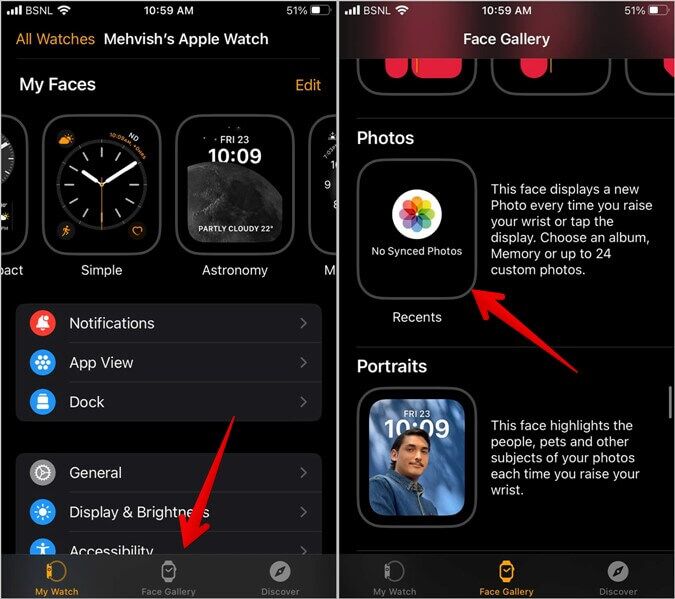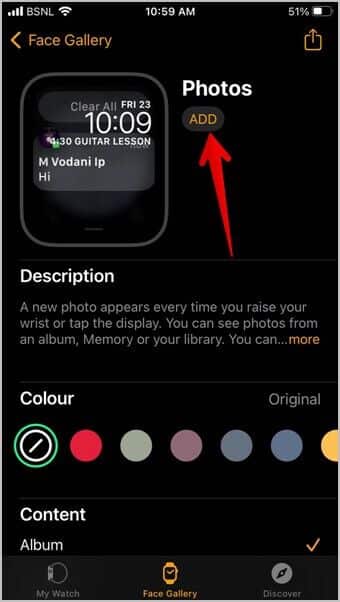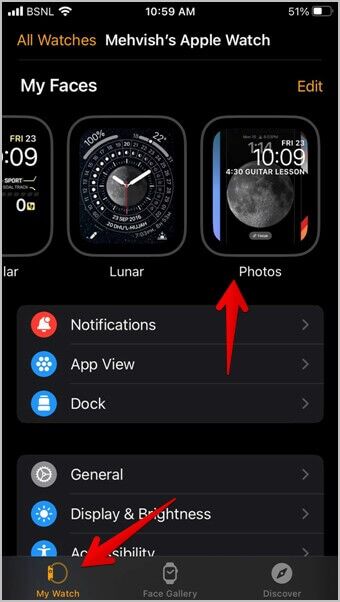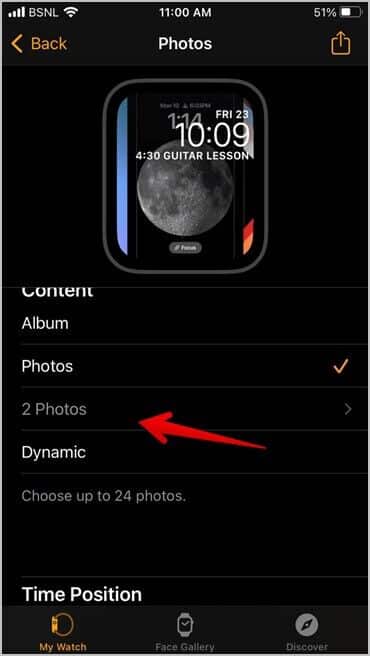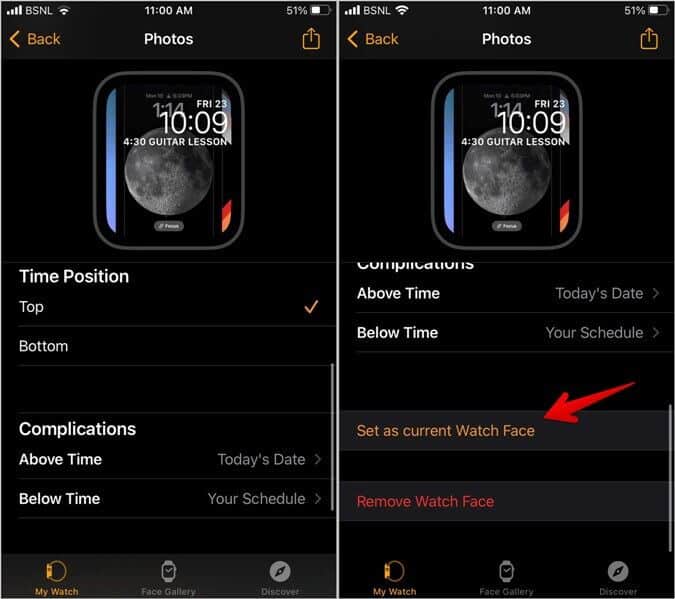كيفية وضع صور متعددة على وجه Apple Watch
يمكنك تخصيص وجه ساعة Apple Watch بعدة طرق. على سبيل المثال ، يمكنك إضافة أو إزالة المضاعفات وتغيير نمط الوقت وتغيير لون وجه الساعة والقيام بالمزيد. يمكنك حتى وضع صورة لنفسك على واجهة ساعة Apple Watch الخاصة بك. والأهم من ذلك ، أنه يمكنك وضع صور متعددة على وجه الساعة. دعونا نتحقق من كيفية إضافة صور متعددة على Apple Watch Face.
أضف صورًا متعددة على وجه Apple Watch
لإضافة صور متعددة إلى وجه الساعة ، يجب عليك استخدام وجه الساعة Photos أو Portraits من Apple. كل ما عليك فعله هو تمكين وجه الساعة Photos أو Portraits وتحديد الصور. بعد ذلك ، في كل مرة ترفع فيها معصمك أو تضغط على شاشة الساعة ، ستظهر صورة جديدة. رائع ، أليس كذلك؟
اتبع هذه الخطوات لإعداد صور وجه الساعة لإظهار صور متعددة على Apple Watch:
1. قم بتشغيل تطبيق Apple Watch على جهاز iPhone الخاص بك.
2. اضغط على علامة التبويب معرض الوجه في الأسفل.
3. قم بالتمرير لأسفل في قائمة وجوه الساعة وانقر على الصور وجه الساعة.
4. انقر على الزر “إضافة” لتمكين وجه الساعة هذا في حالة عدم تمكينه بالفعل.
5. الآن ، انتقل إلى علامة التبويب “ساعتي” وانتقل إلى اليسار في قسم وجوهي حتى ترى وجه ساعة “الصور”. اضغط عليها لتخصيصها.
6. قم بالتمرير لأسفل إلى قسم المحتوى. ستجد هنا أربعة خيارات: الألبوم ، والمفضلة ، والصور ، والديناميكي.
استخدم خيار الألبوم لتحديد ألبوم يحتوي على الصور التي تريد استخدامها كوجه ساعة. أو اضغط على خيار الصور لتحديد ما يصل إلى 24 صورة يدويًا. يمكنك حتى اختيار المفضلة أو الديناميكية. سيعرض الأخير صورًا عشوائية من ذكرياتك الحديثة.
7. مع تحديد الصور المتعددة ، قم بالتمرير لأسفل في وجه ساعة الصور لتخصيص موضع الوقت والتعقيدات.
نصيحة: تعرف على معنى الرموز المختلفة على Apple Watch.
8. عندما تكون سعيدًا بوجود صور متعددة لوجه الساعة ، انقر فوق تعيين كوجه ساعة حالي.
9. سيظهر وجه الساعة على Apple Watch. الآن ، عندما ترفع معصمك ، ستتغير صورة وجه الساعة تلقائيًا. يمكنك أيضًا النقر يدويًا على الشاشة لتغيير صورة وجه الساعة في أي وقت.
ملاحظة: يجب تمكين ميزة التنبيه عند رفع معصمك إذا كنت تريد تغيير الصورة عند رفع معصمك. لتمكينه ، انتقل إلى الإعدادات على Apple Watch ، ثم Display & Brightness. قم بتمكين مفتاح التبديل بجوار استيقاظ عند رفع المعصم.
وبالمثل ، يمكنك استخدام وجه ساعة Portraits لإضافة صور متعددة على وجه Apple Watch. يوفر وجه ساعة Portraits ميزة أنه يمكنك طبقة الوقت أمام أو خلف الكائن في الصورة.
خطوات استخدام وجه ساعة Portraits لصور متعددة هي نفسها المذكورة أعلاه. ما عليك سوى تمكين وجه ساعة Portraits من معرض الوجوه في تطبيق Apple Watch وتحديد الصور الشخصية المطلوبة. ثم قم بتعيينه كوجه الساعة الحالي.
أسئلة مكررة
كيف تضيف الصور إلى Apple Watch الخاص بك؟
لعرض صور iPhone على Apple Watch ، افتح تطبيق Apple Watch وانتقل إلى Photos ضمن علامة التبويب My Watch. قم بتمكين التبديل بجوار مزامنة الصور. ثم قم بالتمرير لأسفل واختر الألبوم الذي يحتوي على الصور التي تريد مشاهدتها على ساعتك. بمجرد الإضافة ، افتح تطبيق الصور على ساعتك لمشاهدة الصور من جهاز iPhone الخاص بك.
هل يمكنك الحصول على المزيد من واجهات ساعة Apple Watch؟
نعم ، يمكنك تثبيت وجوه الساعة باستخدام تطبيقات الطرف الثالث. تحقق من أفضل التطبيقات لوجوه Apple Watch.
تخصيص Apple Watch
هذه هي الطريقة التي يمكنك من خلالها وضع صور متعددة على وجه Apple Watch. إذا كنت ترغب في تخصيص ساعتك بشكل أكبر ، فتعرف على كيفية الحصول على إشعارات صوتية على كل من Apple Watch و iPhone. تعرف أيضًا على كيفية تغيير الوقت التناظري إلى الوقت الرقمي والعكس صحيح.